ファイルサーバのファイル数が多すぎる!定期的にアーカイブとゴミ掃除しよう
先日、ファイルサーバを移行しました。
ファイル数がほぼ1,000万個、データ容量では5TBになりました。
これだけあると、ファイルコピーだけでも一苦労。
結局、2週間かかりましたよ。
とにかく時間がかかる
新しいファイルサーバは、かなり高性能なスペック。
ファイルサーバにするにはもったいないくらいですが、同時アクセスやメモリキャッシュを考えると、高性能の方が良いと判断しました。
ストレージはRAID5の12TBとタップリです。
HDD自体も旧ファイルサーバよりはるかに速いので、コピーにはそんなに時間がかからないと思ってました。
けど実際にコピーしてみると、なかなか進まない。
2週間かかった。。。
今回の移行では、ファイルコピーにもRobocopyを使いました。
途中でコピーを止めることもあるので、バックアップだけでなく、移行時にも便利なのです。
ファイルのコピー状況を眺めていると、数MB以上の大きなファイルはそれなりに速い。
インターフェイス上限の速度は出ているようです。
ただ、数KB程度の小さなファイルが非常に遅い!
時間がかかったのはこれが原因のようですね。
移行元のファイルサーバには小さなファイルが大量にあるので、なかなかファイルコピーが終わらず、結局は2週間かかってしまいました。
小さいファイルは何をしても遅い
そう言えば、前回のファイルサーバ移行でも1週間かかった記憶があります。
ファイル数が倍程度になったので、時間も倍になった、ということなんでしょうか。
あまりにも遅いので別のコピー方法も試してみました。
・普通のエクスプローラでコピーする。
→ 余り変わらない。むしろ、コピー準備処理に時間がかかる。
・フリーソフトのFastCopyを使ってみる。
→ ある程度の固まりでコピー処理をするらしい。
若干速くなりましたが、大幅アップでは無かったので今回は使いませんでした。
数倍の速度を目指しましたが良い方法は見つからず、結局、Robocopyを使うことに。
やはり、小さいファイルのコピーには時間がかかるようですね。
定期的なアーカイブ&ゴミ掃除
小さいファイルが大量にあると遅い、ということは、1ファイルにまとまっていれば速くなります。
頻繁には使わないファイルをある程度の固まりで、圧縮しておくのは有効そうです。
特にテキストファイルの場合、圧縮率も高いのでより省スペースに。
コピーも一瞬で終わりますし。
もう一つ有効なのは、いらないファイルを削除すること。
必要無くなったファイルをいつまでも残しておくのではなく、ばっさりと削除するのも大事です。
ファイルサーバは有限ですので。
いつするか?
移行に時間がたっぷり取れるのであれば問題ないですが、すぐ移行したいなど、時間的に厳しい場合は避けた方が無難です。やはり、日々の運用で定期的に作業しておくのが良さそう。
ファイルサーバは複数人で共有しますので、他の人にもキチンと説明しておく必要がありますね。
次回のファイルサーバ移行に向けて、定期的な「ファイルアーカイブとゴミ掃除」をやっていきたいと思います。
まとめ
ファイルサーバのファイル数が多すぎて、移行時のコピーにとても時間がかかりました。
ファイルが増えてしまうのは仕方ないですが、
・小さなファイルが大量にある場合、アーカイブする。
・本当に必要ないファイルは削除する。
が大事だと思いました。
ファイルサーバは大事に使いたいものです。
コメント
トラックバックは利用できません。
コメント (0)






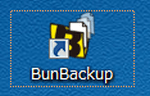

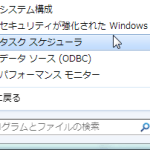
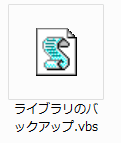

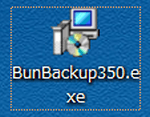



この記事へのコメントはありません。